| Матчи |
| Каталоги |
| Галерея |
| Информация |
| Главная » Каталог статей » Программы » Античитерские программы |
Установка и настройка программы UAC 2
| Установка и использование. Шаг 1: Скачать и установить UAC2 Шаг 2: Запустить UAC2 Шаг 3: Нажать кнопку "Create an Account" для создания вашего аккаунта 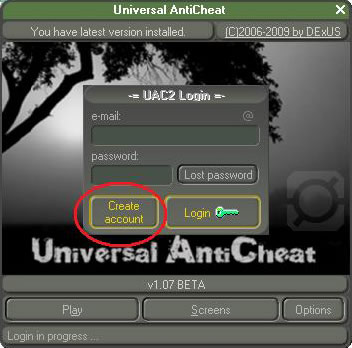 Шаг 4: Ввести данные и нажать "Register". 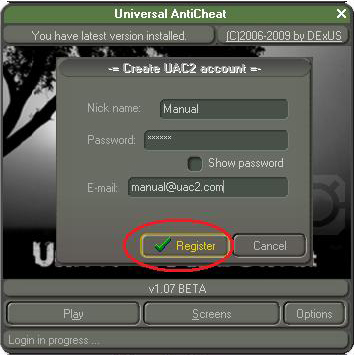 Шаг 5: ВАЖНО – Проверьте Ваш email, Вы получите письмо для подтверждения регистрации. Вы должны будете использовать полученную ссылку и подтвердить ваш email перед тем, как сможете использовать UAC2. Шаг 6: Введите только что созданные данные аккаунта в окошко login box и нажмите кнопку "Login". 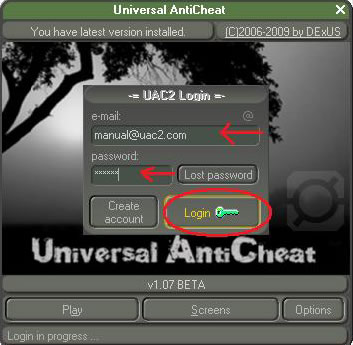 Шаг 7: Теперь Вы сможете перейти в "Play" Mode. Туда Вы переходите когда хотите использовать UAC2. 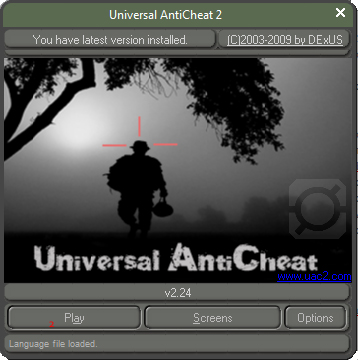 Теперь Вы сможете перейти в "Screens" Mode. Туда Вы переходите когда хотите посмотреть ваши скриншоты и скриншоты других игроков. В окно "Match ID" следует вводить ID вашего матча ESL. 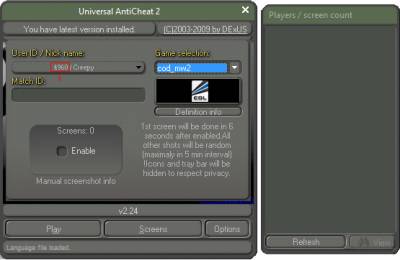 Решение проблемы "черных скриншотов" на vista/windows 7 Чёрные скриншоты приравниваются к не работающему UAC2. Возможные решения: | |
| Категория: Античитерские программы | Добавил: RIMThejuDGe (09.06.2010) | |
| Просмотров: 2667 | Теги: |
| Language |
| Доска | ||||||||||||||||||
|
- Страницы клана -
- Сервера TeamSpeak 3 -
- Программы -
|